Включване и отваряне на контролния панел на Windows 8, съвети за всички случаи
Публикувано от SOVETnik на 25 май 2016 г. WINDOWS 0
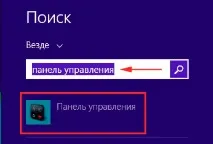
Контролният панел съдържа настройки на компютъра. Той се използва активно в съвременните операционни системи от Microsoft. Тук можете да получите достъп до компонентите, отговорни за настройките на екрана и персонализирането, да деинсталирате програми, да управлявате мрежи, да промените часа за заспиване и много други. В тази статия ще разгледаме как даотворите контролния панел в Windows 8, къде се намират необходимите компоненти и как да получите достъп до него.
В седемте е много по-лесно да намерите контролния панел, просто щракнете върху "Старт" и изберете този елемент от дясната страна на менюто. Windows 8 няма традиционно „стартиране“ и е представен с интерфейс с плочки, който е труден за навигация от нов потребител.
8 начина за отваряне на контролния панел
1. Търсенето често се използва за намиране на обекти в Windows 8. Щракнете върху „старт“, отидете в горния десен ъгъл на менюто и щракнете върху иконата с лупа. В резултат на това ще изскочи перде с формуляр за търсене. Въведете „контролен панел“ и изберете съответния елемент.
Забележка: използвайте клавишните комбинации Win + W, за да стартирате търсенето в бърз режим по всяко удобно време.
За да избегнете писане в бъдеще, пренесете контролния панел на началния екран или го закачете към лентата на задачите (най-бързото стартиране). Щракнете с десния бутон върху намерения елемент и направете избор в менюто, което се отваря.
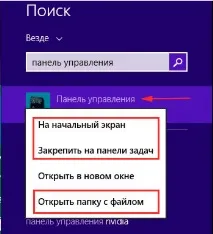
След като изберете последния елемент, ще се отвори папката за съхранение на файлове за стартиране, щракнете с десния бутон върху него и изберете „създаване на пряк път“. Поставете го на вашия работен плот или лента на задачите.
2.Като бърз начин, заслужава да се отбележи стартирането чрез "run". Традиционно натиснете Win + R и в прозорецавъведете контролен панел, натиснете Enter. При следващи стартирания по този начин няма да е необходимо да печатате отново, но ще трябва да натиснете enter или да изберете команда от списъка.

3. Друг начин да отворите контролния панел е да отидете в списъка с приложения. В долната част на началния екран има стрелка в кръг, сочеща надолу. Кликнете върху него, за да стигнете до секцията с програми, подредени по азбучен ред. Сред тях намерете секцията "Системни инструменти - Windows", под която има контролен панел.
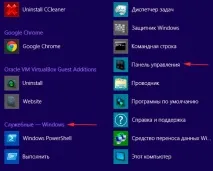
4. Хитърначин за извикване на контролния панел. Незаменим, когато използвате Explorer (файлов мениджър). За да работите с него, стартирайте Explorer, щракнете върху раздела "компютър" и вижте настройките на компютъра.
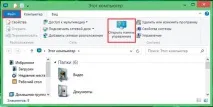
5. Преместете курсора в горния или долния десен ъгъл, за да изскочите страничното меню. Отваря се и чрез натискане на Win + C, след което тук изберете „опции“. След това ще изскочи пердето, където се намира контролният панел на Windows 8. Щракнете върху съответния елемент.

6. За да отворите менюто с компоненти, задръжте Win + X или щракнете с десния бутон върху началото. Тук не само ще отворите контролния панел на Windows 8, но ще стартирате диспечера на задачите.
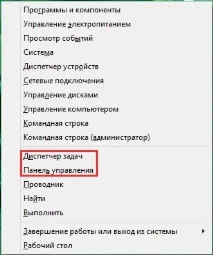
7. Щракнете с десния бутон върху лентата на задачите, в менюто задръжте курсора на мишката върху „панели“ и отметнете „работен плот“.

След тези стъпки ще се появи стрелка, като щракнете върху нея, е възможно да отворите контролния панел на Windows 8. Предимството на тази схема е бързият избор на желаната опция.
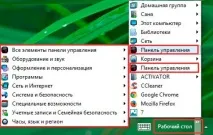
8. Отворете cmd Windows 8, копирайте Control.exe в него и щракнете върху Enter. Контролният панел ще започне от командния ред, има команди за извикване на конкретни опции.
Какво да направите, ако панелът не се отваряконтроли в Windows 8
Ако не можете да отворите контролния панел на Windows 8, тогава достъпът е деактивиран от администратора. В този случай панелът изчезва от всички места, където е бил достъпен преди това, и когато се опитате да го отворите директно, се показва съобщение.
За да активирате панела, ще ви трябва административен достъп и конфигурация на локална групова политика, следвайте простите стъпки:
1. Използвайте комбинацията Win (клавиш с лого) + R, въведете gpedit.msc във формата и натиснете enter.

2. Вижте раздела „Потребителска конфигурация“, постепенно отидете до директорията „Административни шаблони“, след което изберете „Контролен панел“. От дясната страна на подраздела щракнете двукратно върху конфигурацията, показана на изображението. Състоянието „разрешено“ ви уведомява, че достъпът е отказан.
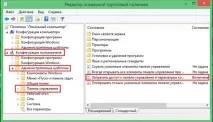
3. В прозореца за получаване и отказ на достъп до контролния панел изберете „не е зададено“ или „деактивирано“. Щракнете върху OK, затворете всички прозорци и опитайте да отворите отново контролния панел.
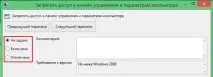
Имаше около осем начина за отваряне на контролния панел в Windows 8. Използвайте този, който ви подхожда най-добре. В случай на блокиране, активирайте настройките чрез групови правила.